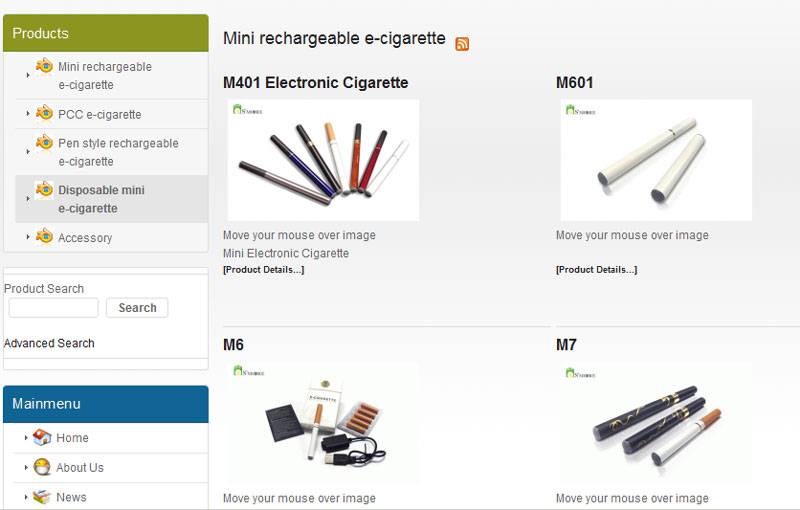对于使用VM组件的Joomla网站中,我们可以自行设置每行产品显示的个数,请看下面这个实例,目前该网站产品展示的排列是每行三个,我们想改为每行两个(注意红色区域,点击查看大图):
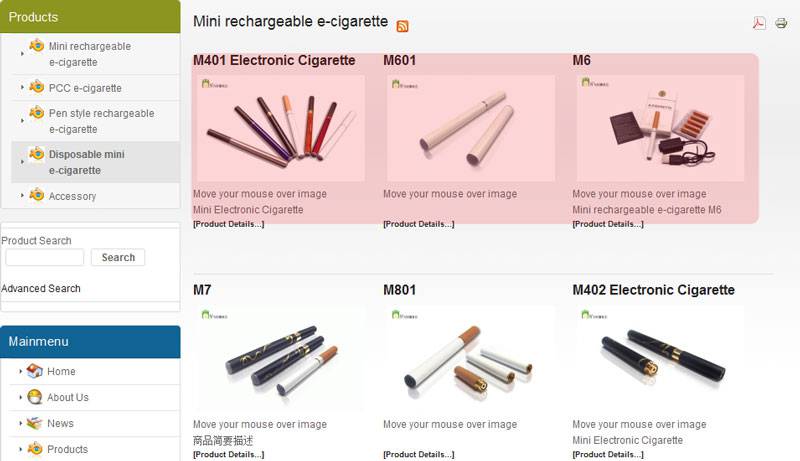
首先,我们进入网站管理后台,从“组建”菜单,点击“VirtueMart”子菜单(注意红色区域,点击查看大图):
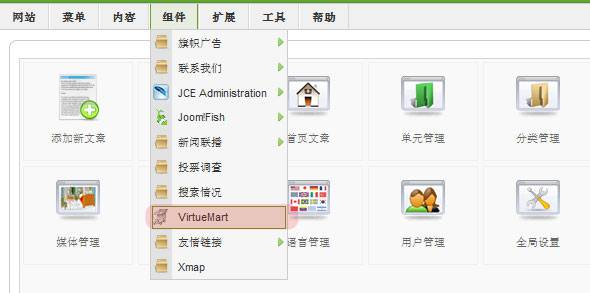
进入VirtueMart管理界面,点击“商品分类目录树”(注意红色区域,点击查看大图):
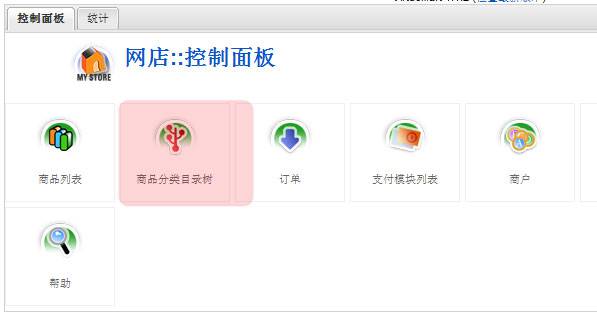
进入商品分类目录树管理界面后,找到需要调整的产品分类并点击分类名称进入(注意红色区域,点击查看大图):
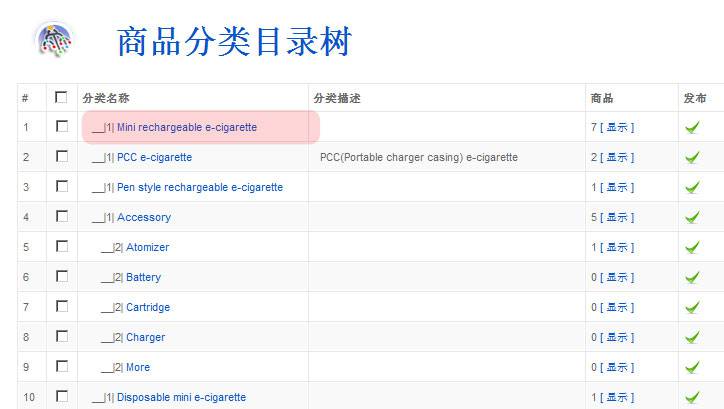
在产品分类页面找到“每行商品数”填写框,将框内的数字改为2(注意红色区域,点击查看大图):
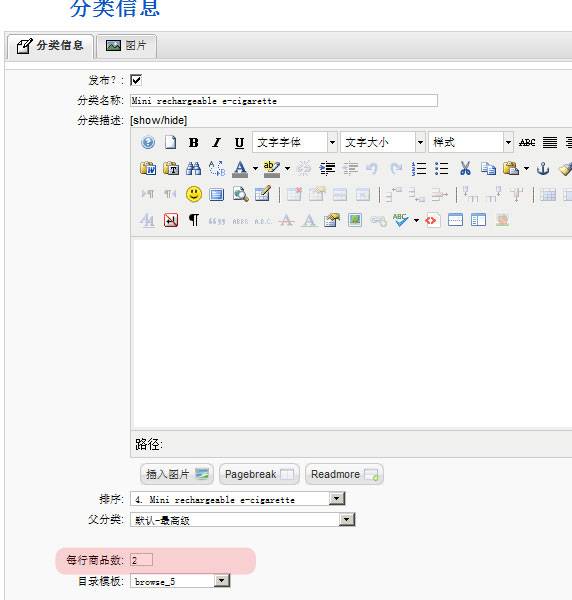
然后执行该页面右上部的保存,就完成了产品每行显示个数的修改(注意红色区域,点击查看大图):
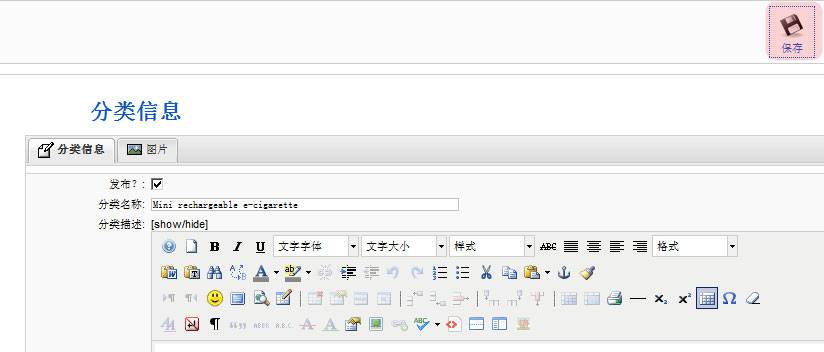
这时我们可以到网站前台页面,使用“F5”键盘刷新该页面,就会看到修改后的效果(点击查看大图):